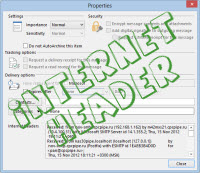В Internet header отображается служебная информация сообщения, путь и время прохождения через почтовые серверы, всевозможные пометки, оставляемые почтовыми серверами. Например — проверка на спам, кодировка сообщения, уникальный ID, полное имя отправителя.
Когда возникает необходимость просмотреть заголовок письма, то не сразу сообразишь, как это сделать в Microsoft Outlook, потому что эта настройка скрыта за маленькой иконкой, которую просто не видно с первого взгляда, даже не подумаешь, что ее нажатие к чему-то может привести.
В Outlook Web App(OWA) посмотреть заголовок очень просто, настройка находится в свойствах письма, нужно при просмотре сообщения выбрать меню пункт «View message details».
В Microsoft Outlook 2007/2010/2013 она находится внизу группы Tags на панели инструментов и представляет из себя, как говорит моя дочка, «Малюююююсенький» квадратик со стрелочкой.
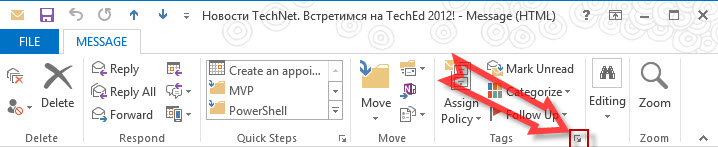
Поскольку мне приходится просматривать Internet Headers постоянно, то чтобы не целится в эту неприметную иконку, я создал отдельную группу кнопок на панели инструментов в Outlook и поместил на в нее кнопку «Message Options», так гораздо удобнее.
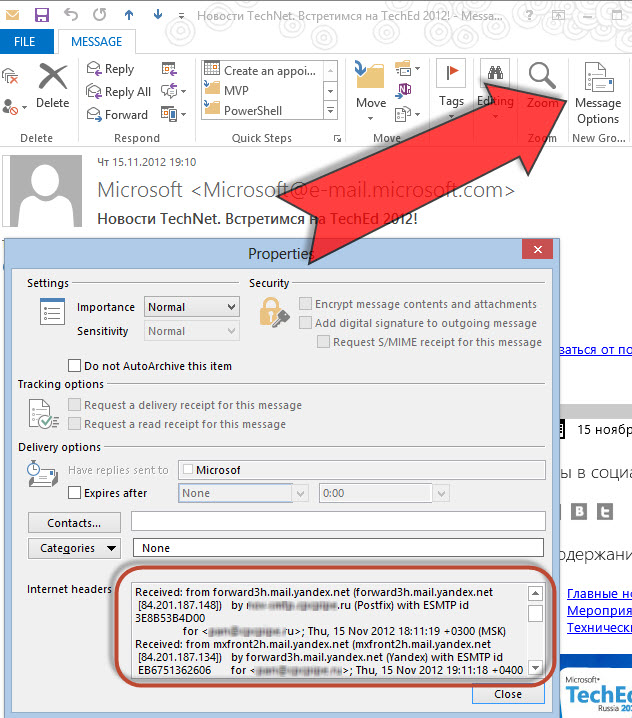
Для удобства анализа заголовка письма существует бесплатный онлайн сервис: http://mxtoolbox.com/Public/Tools/EmailHeaders.aspx
Самым главным достоинством сервиса является подсчет времени прохождения письма между серверами, видно какой сервер и сколько передавал письма. Очень наглядно.
Отправка тестового письма из моего лаба в Гугл заняла 274 секунды. Удобно.
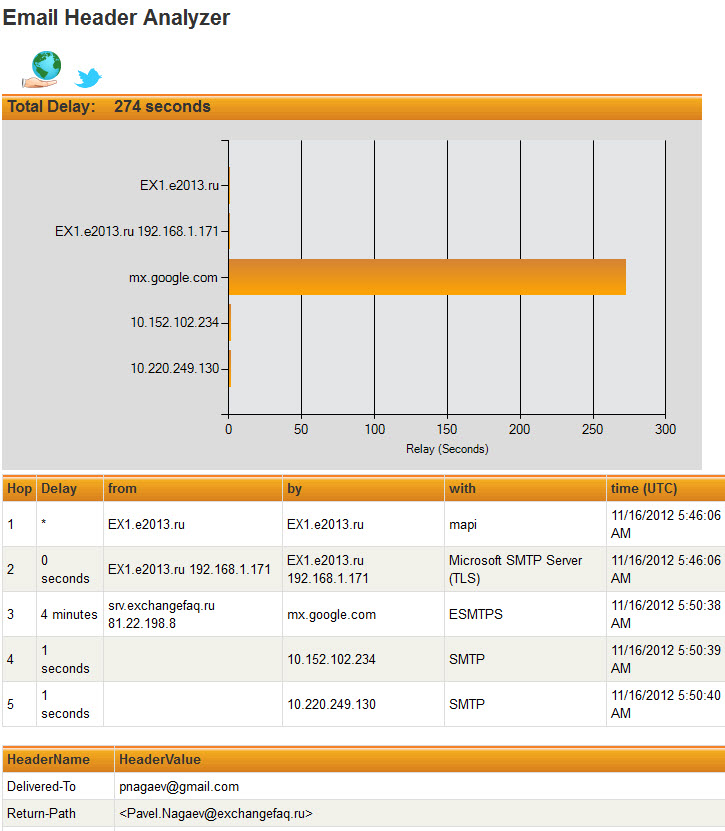
Пост посвящается одному гуру Exchange Server у которого вылетело это из головы вчера 🙂 Ерунда, со всеми бывает. Если бы не он, то этого поста сегодня не было. 🙂